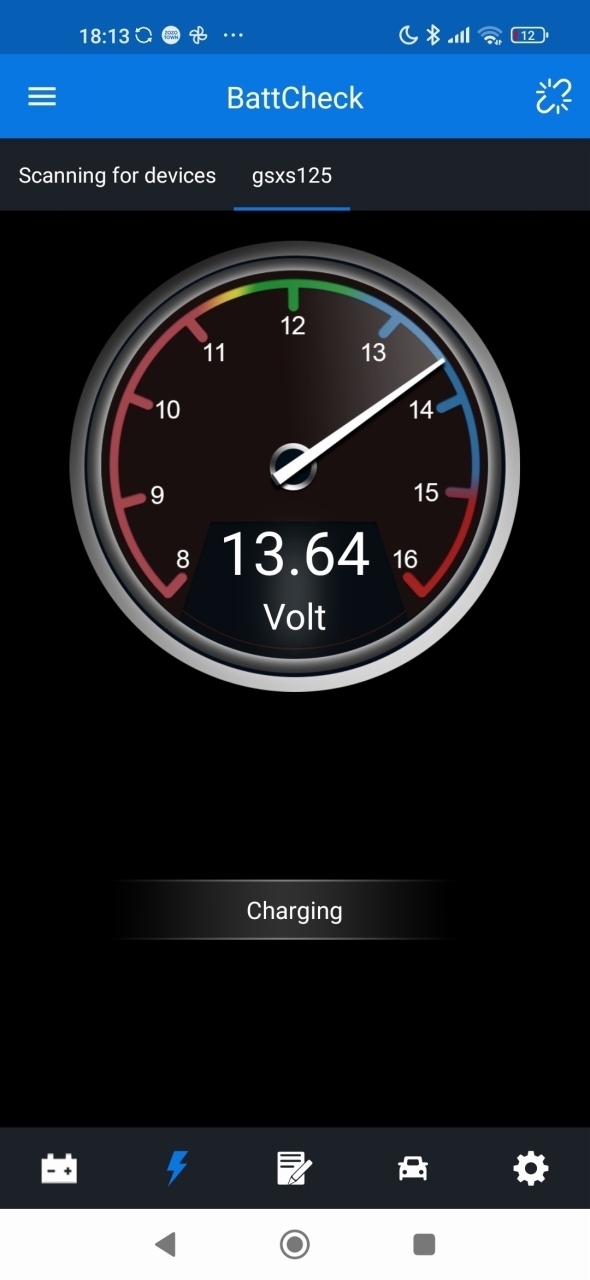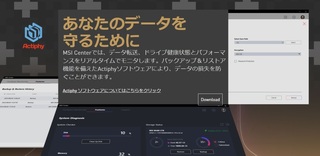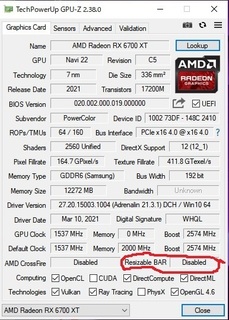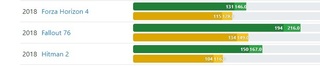WesternDigital WD40EZRX 購入と導入 #2
https://fanblogs.jp/hotrodhigh/archive/50/0
からの続きです。
前回の最後の、このエラーメッセージで、はっと思ったんですよね・・・
これって2T以上のドライブは買わずにやめといた原因の、MBRとかGPTとかってやつの問題じゃないかと。
いい感じにダメ出ししてくれてて、非常に助かりました。
私が2T以上のドライブは買わずにやめといた頃というのは、まだマザーボードのBIOSがUEFI化されてなくて、OSもXP(32bit)という感じでした。
2T超えのドライブを、起動ドライブで使うのと、ただのデータドライブで使うのとではまたハードルに違いがありまして。
まあそのへんは、
http://review.dospara.co.jp/archives/51887561.html
3TBハードディスクの使用法大検証、2TBの壁も再チェック
を見ていただいたらわかると思います。
既に中古で買ったマザーでも、BIOSがUEFI化されている昨今ではあまり気にもされてないかもしれませんが、2T以下のMBRでフォーマットしたディスクを、そのままクローンしたことで、パーティションをいじれないようになっていたわけです。
メーカー製のPCを使っている方だと、4TのHDDなんてそもそも要らないニッチ製品かもしれませんが・・・
まあそういうわけで、6時間以上かかったディスククローンが無駄になりそうな予感がしてきました。
心を鬼にして、WD40EZRXのパーティションを全部削除し、まっさらな状態にしてから、ディスクの管理画面の、左端の、ベーシックとか容量とかオンラインとか書いてある辺りを右クリックしますと、
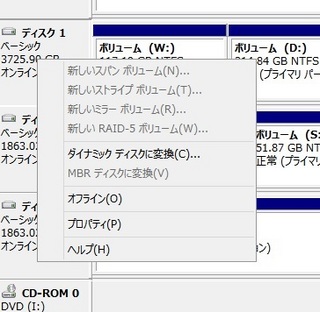
(既にGPTディスクに変換後の画像ですみませんが、MBRディスクに変換を、GPTディスクに変換と置き換えて)
GPTディスクに変換、をクリックすると、今までの苦労も関係なく、一瞬でGPTディスクに変わりました・・・
一回再起動し、電源を落とし、エラー出たWD20EARSを再度つなぎます。
んで起動し、WD20EARSのパーティションを見ながら、少し大きめのサイズで、パーティションを切っていきます。
GPTはプライマリパーティションがいっぱい作れるんだ・・・(制限はあるでしょうけど)
※Wiki見たところ、
http://ja.wikipedia.org/wiki/GUID%E3%83%91%E3%83%BC%E3%83%86%E3%82%A3%E3%82%B7%E3%83%A7%E3%83%B3%E3%83%86%E3%83%BC%E3%83%96%E3%83%AB#Windows.EF.BC.8864.E3.83.93.E3.83.83.E3.83.88.E7.89.88.EF.BC.89
128個のパーティションを作成できる
、とのことです。

この画像の、プライマリパーティション3(一個潰したあとの画像なので2個になってますが)と拡張パーティション、ってMBRの制限そのままで、気づく人はここで気づくんですよね・・・
で、エラー出したWD20EARSから、手動でデータをコピーしていくことに・・・
今の8.1のファイルコピー画面はこんな感じです。
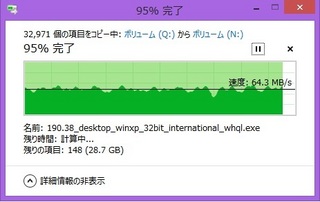
昔の、文書がヒラヒラ〜みたいなファイルコピー画面も、懐かしいですけどね。
やはり2T近くのデータをコピーするので、それなりに時間がかかります。
WD40EZRXはSATA6Gのポートに、WD20EARSはSATA3Gのポートにつなぎましたが、だいたい80MB/sくらいは出ていたような気がします。
容量でかいドライブをコピーするときは、やはり寝てるのが一番ですね。
で、全部データをコピーし終わった、エラー出したWD20EARSは取り外しまして。
各フォルダのルートに、xxdrive.txtというのを置いているので、それに合わせてドライブ名を変更します。
これやらないと、画面下の、旧タスクバーのアイコンが白くなって機能しないんです。
エラー出してないWD20EARSは、1Tも使ってなかったので、WD40EZRXの、一番後ろのパーティションに1.5Tくらいのを作っておいて、そこにまたコピーすることにしました。
んでまたここでも、夜にコピー始めて、ほったらかして寝てたような気がします。
起きたらコピーが終わってて、電源を落としてエラー出してないWD20EARSも取り外し、晴れてSSD1台、HDD1台態勢が完成しました。
WDのGreenシリーズなんで、消費電力は元々少な目ですが、まあすっきりしたのではないでしょうか。
最後に、WD40EZRXの先頭パーティションに、なんかOS入れることもあるかと、100Gくらいのを切っておきまして、そこのCrystalDiskmarkの数値でも。
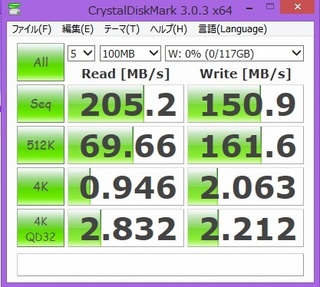
WD20EARSのディスククローンしたあとの数値(MBRフォーマット)がこれですが、

GPTパワーなのか、シーケンシャルは数値がよくなってますね。
2T未満ディスクから2T超えディスクに移行するときは、ディスククローンしたらアカン!ということで。
俺の6時間返してくれないかな・・・
にほんブログ村
にほんブログ村
にほんブログ村
【このカテゴリーの最新記事】